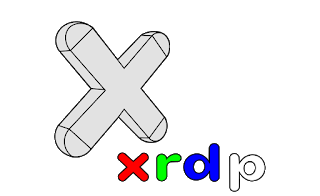Sau khi kiểm tra điều này, bạn cũng nên gỡ bỏ tính năng chống ghi phần mềm trên ổ. Để thực hiện việc này, hãy nhấn
Win+R
để mở hộp thoại Run và nhập
diskpart.
list disk
và nhấn Enter. Bạn sẽ thấy danh sách các ổ đĩa và có thể xác định ổ di động theo dung lượng. Nhập:
select disk X
(với X là số ### thể hiện) để thực hiện các thay đổi đối với thiết bị phù hợp.
Khi bạn thấy xác nhận đã chọn đúng ổ đĩa, hãy nhập
Khi bạn thấy xác nhận đã chọn đúng ổ đĩa, hãy nhập
attributes disk
để xem thông tin về nó. Nếu bạn thấy Yes bên cạnh Current Read-only State, thì ổ đang được kích hoạt Write Protection.
 |
| Nếu bạn thấy Yes bên cạnh Current Read-only State, thì ổ đang được kích hoạt Write Protection |
Để loại bỏ tính năng này, hãy nhập
attributes disk clear readonly
Windows sau đó hiển thị thông báo rằng các thuộc tính đã được xóa thành công. Nhập lệnh
exit
để thoát khỏi cửa sổ.
Bây giờ không còn Write Protection nữa, hãy thử format lại ổ là dùng được